
ARANY ALAP,HULLÁMOS KERET,LEVELEK
Ezt a képet IZIKE egyik leckéje alapján készítettem!Amiről szó van az a hullámos szél!
1;Először a színkockákat állítsuk be:Felső kocka:#9a6440;alsó kocka:#f3e8b4.Most menjük a Grandientekhez és keressük meg azt a Grandientet,ami ebből a két színből született.Adjatok neki nevet,és mentsétek el!Nagyon szép aranyszínt kaptok így!Nekem már ugyis van egy csomó,egy még belefért!
2;Nyissunk meg egy Transzparens alapot 600x500 pixelest,majd az Image-Resize segítségével tegyük kissebbé:450 pixelt írjunk be a felső sorába.Ezt töltsük ki az új aranygrandient-el,a következő képpen beállítva:Kattintsatok az utolsó ikonra alatta és a számokat az ikonok alatt állítsátok be:50,50-re.Mellette a számok:felül 0,alatta pedig 27 legyen.A pipa az invert mellett legyen.Ezzel a beállítással a bödönre kattintva töltsétek ki az alapot.Most ismét hívjatok le egy Transzparens alapot,szintén 600x 500 pixelest.Másoljátok le az arannyal kitőltött Kisebb alapot és az Edit-Paste-Paste as New Layer-el halyezzétek a közepére.
3;Most az Effects-Disortion Effects-Spiky Halo jön,és a beállításai:0,0,2,3,1 és alul a pont a Transzparens mellett legyen.(Na,ez az a rész,amit Izike lapján tanultam,még anno!)Okézzátok le majd a felső rétegen maradva,a Varázspálcával kattintsatok köréje,és utána jöhet az Invert és a Selections-Modifty-Select Selections Borders:3 pixel.Ezt töltsétek ki ugyanezzel az arannyal,de most az első ikont válasszuk ki alatta,és a mellette lévő számok:270,0 legyen!A második sorra kattintunk a Layer táblázatnál és az üres Transzparens alapot töltsük ki.Most egy Layer réteg jön rá és a levelek.Kattintsunk a tubus képpel a a kép baloldalára,de elötte a tubust 120 pixeles nagyséágra állítsuk.Nagyon pontosan kimérve kattintsunk vele a képre,majd az Image Mirror-al forditsuk meg,és még egyszer kattintuk balra.Mind a két felén ott vannak a színes levelek.Ezeket a színes leveleket a Xero-Porcelain-al tegyük világosabbá,beállítás:50,128,160,0,0,255.Persze ettől kissé elmosódott lett,de segítünk az Adjust-Sharpness-Sharpen moore-val és máris élesebbek lettek a körvonalak.Ezután,mivel mind a két oldali levelek egy rétegen vannak,adunk a Dropp Shadow-al árnyékot is neki:1,1,74,17.
4;Vonjuk össze a rétegeket,majd a Preset Shape Tool-al húzzuk rá egy téglalap alakú keretet,és a Varázspálcával kattintsun a külső részére,majd az Invert-el megfordítjuk és adunk neki a Selections-Modifty-vel egy 10 pixeles keretet.Ezt töltsük ki az arannyal,majd a texture Effects-Blinds-el adunk 7 pixeles lamellákat neki egyszer vízszintesen,egyszer függőlegesen.A szinkockában az a szín legyen,ami az aranygrandient egy világos árnyalata.Opaticy:78.Most a Layer táblázatnál ezt a réteget a normal-ról Burns-re változtatjuk,maj az Inner Bevel-el domborítsuk.Most a közepét töltsük ki az arannyal,ám most az invert-re kattintva a másik oldal lesz sötétebb.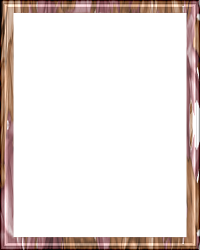
5;Ezt a keretet találtam valahol,lehívtam a képtáramból,a közepét kitöltöttem az arany Grandient-el,aminek a sötétebbik része most felül legyen.Választottam egy tubusképet és lekicsinyítve beillesztettem a keretbe,ezután a Free Rotate 45 fokkal ekfordítottam a pontot a Right mellé tegyük.Másoljuk majd a képre illesztjük.Most a nyilacskával visszalépünk egyet és a képet a kerettel együtt lemásolva,most álló helyzetben illesztjük a képre.Mind a kétszer aZ Edit-Paste-Paste as New Layer-t használjuk.Az utóbbi lépésnél a keret alá teszünk egy kis árnyékot a Drop Shadow-al.
6;Most ismét húzúnk rá egy Layer réteget,és a kisebb levélcsomó tubusképpel a nagyobbik keretünk bal felső sarkába pöttyintünk.Utána a Mirror-al megfordítjuk,majd mégegyet fordítunk rajta a Flip-el.Most a levélcsomó a jobb alsó sarokba került.Ismét pöttyintünk vele a bal felső sarokba,majd jöhetnek a csillagok egy újabb réteg után!Ha nem tetszik a csillagok elhelyzkedése,akkor a Mirror-al megfordithatjuk!Ismét egy réteg jön,majd a levél csomóval néhányszor a szélén lévő levélcsík egyik felére kattintva olyan hatást készítünk,mintha belelógna a képünk be.Mivel elüt az alatta lévő széldísztől,ezért a Xero-Porcelain-al ezt is világosítjuk,majd az Adjust-Sharpness-Sharpen Moore-val élesebbé tesszük!
Végül összevonjuk az összes réteget és menthetjük a képet jpeg-ként! |

